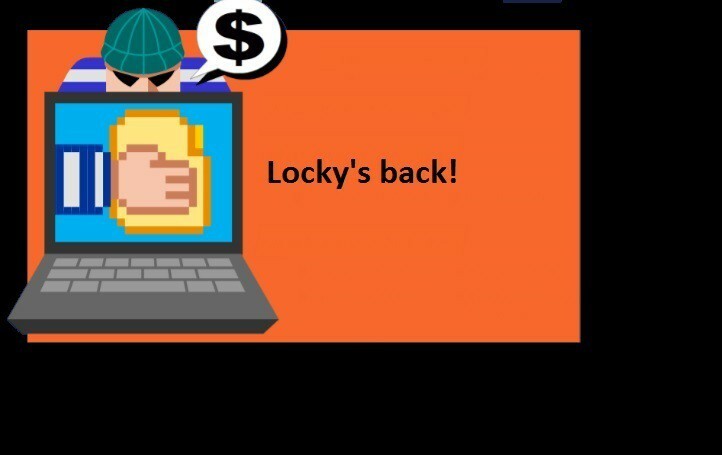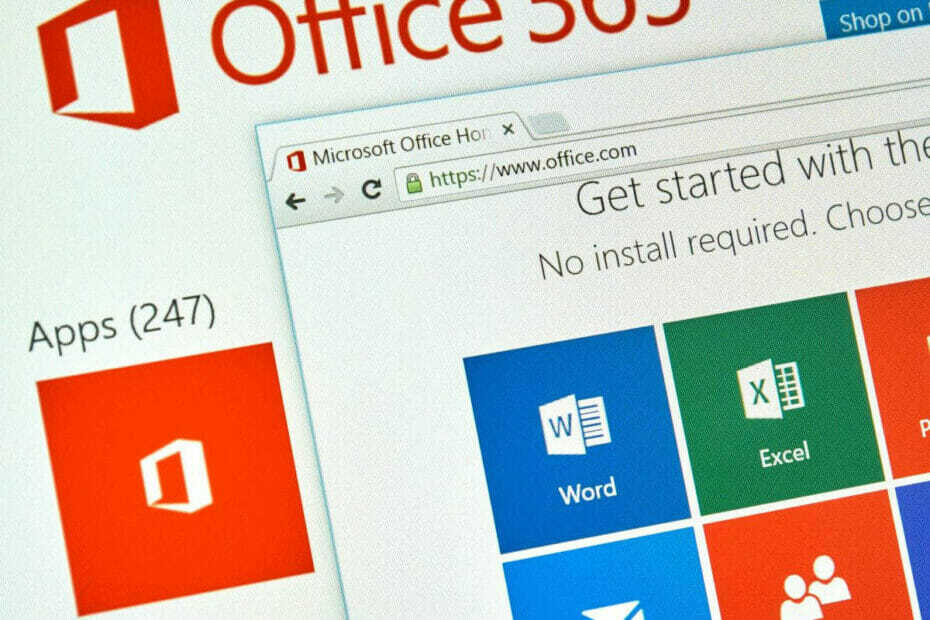- Jeśli zostaniesz poproszony o wiadomość dotyczącą wirusa komputerowego Zeus na twoim Windows 10, być może masz zainstalowane adware lub PUP.
- Aby go usunąć, możesz spróbować sprawdzić wszystkie podejrzane programy zainstalowane na komputerze.
- Wirus Zeus można wykryć za pomocą dedykowanych narzędzi. Upewnij się, że używasz aplikacji do usuwania złośliwego oprogramowania.
- Jeśli chcesz zabezpieczyć swój komputer przed przyszłymi zagrożeniami internetowymi, zalecamy zakup nowoczesnego antywirusa opartego na sztucznej inteligencji.

To oprogramowanie sprawi, że Twoje sterowniki będą działały, dzięki czemu będziesz chroniony przed typowymi błędami komputera i awariami sprzętu. Sprawdź teraz wszystkie sterowniki w 3 prostych krokach:
- Pobierz poprawkę sterownika (zweryfikowany plik do pobrania).
- Kliknij Rozpocznij skanowanie znaleźć wszystkie problematyczne sterowniki.
- Kliknij Zaktualizuj sterowniki aby uzyskać nowe wersje i uniknąć nieprawidłowego działania systemu.
- DriverFix został pobrany przez 0 czytelników w tym miesiącu.
Windows jest jednym z najczęściej używanych systemów operacyjnych, ale jest również głównym celem hakerów i wirusy. Głównym celem wirusów jest kradzież twoich prywatnych informacji (hasła, karty kredytowe itp.)
Hakerzy to banda pozbawiona skrupułów i polująca na niedoinformowanych. Podobnie jak w przypadku oszustów telefonicznych, znajdą sposób na zdobycie poufnych danych, okradanie ich z rzeczy, tożsamości i innych rzeczy.
To jest dokładnie umowa z Windows wykrył wirusa ZEUS monitować niektórych użytkowników w ich przeglądarkach internetowych.
W tym artykule wyjaśnimy, jak usunąć to złośliwe oprogramowanie i jak rozpoznać takie zagrożenia, jak to poniżej.
Jeśli pojawi się monit z Windows wykrył wirusa ZEUS wiadomość, możesz być pewien, że nie ma czegoś takiego jak wirus ZEUS. Twój komputer może być zainfekowany, ale nie tak, jak wskazuje komunikat.
To tylko oszustwo przez adware omyłkowo zainstalowałeś na swoim komputerze. Tego rodzaju porywacze przeglądarki nie są rzadkością w obecnym stanie Internetu.
Jedynym sposobem, w jaki to adware może Ci zaszkodzić, jest podanie pewnych poufnych danych w celu rozwiązania problemu cyberprzestępcy, który je opracował. Nie rób tego.
Adware prawie zawsze nie stanowi prawdziwego zagrożenia, a problemy zaczynają się dopiero wtedy, gdy użytkownicy wpadają w panikę i dzwonią do pomocy technicznej lub dostarczają hakerowi jakichkolwiek danych uwierzytelniających.
Dlatego musisz postępować zgodnie z procedurą czyszczenia, którą wyjaśnimy poniżej.
Jak usunąć ostrzeżenie o wykryciu przez system Windows ZEUS Virus?
1. Odinstaluj z Panelu sterowania
- W pasku wyszukiwania wpiszKontrolai otwórzPanel sterowania.

- W widoku kategorii wybierz Odinstaluj program.

- Przejdź do jednego (lub wielu) podejrzany i niezaufane programy.
- Kliknij program prawym przyciskiem myszy i odinstaluj go.
- Uruchom ponownie komputer.
Zacznijmy całą procedurę czyszczenia od sprawdzenia listy zainstalowanych programów. Szczególne, nierozpoznawane aplikacje to te, na które należy zwrócić uwagę.
Zwykle są instalowane przez pomyłkę, ukryte w niektórych instalatorach lub bezpośrednio dodawane do przeglądarki jako dodatki. Nazywamy je PUP (potencjalnie niechciane programy).
Jeśli jednak zauważysz, że nie możesz usunąć aplikacji, po prostu je odinstalowując, skorzystaj z naszej dedykowanej poradnik, jak usunąć uparte programy.
2. Skanuj w poszukiwaniu złośliwego oprogramowania
- Otwórz Start i wpisz Bezpieczeństwo systemu Windows i wybierz Ustawienia zabezpieczeń systemu Windows.

- WybieraćOchrona przed wirusami i zagrożeniami.
- Wybierać Opcje skanowania.
- Wybierz Skanowanie offline programu Windows Defender.

- Zapisz wszystko, co robisz, ponieważ ten tryb uruchomi ponownie komputer.
- Kliknij Skanuj teraz.
Następnym krokiem jest sprawdzenie, czy nie ma infekcji złośliwym oprogramowaniem. Możesz korzystać z wbudowanych zabezpieczeń systemu Windows 10, Windows Defender. Jest bezpłatny i już go masz.
Jednak Zabezpieczenia Windows oferują tylko podstawową ochronę i nie zawsze wykrywają zaawansowane złośliwe oprogramowanie.
Aby upewnić się, że nie ma pod ręką złośliwego włamania, sugerujemy wykonanie głębokiego skanowania za pomocą dedykowanego rozwiązania antywirusowego, które może wykryć złośliwe oprogramowanie, zanim zainfekuje Twój komputer.
Zalecamy korzystanie z nowoczesnego programu antywirusowego, który może wykrywać i usuwać adware, porwania przeglądarki i inne niechciane wirusy komputerowe.
⇒ Pobierz ESET Internet Security
3. Usuń PUP-y i adware
- Pobierz dedykowane narzędzie do usuwania złośliwego oprogramowania.
- Biegać narzędzie (nie musisz go instalować).
- WybieraćSkanowanie i poczekaj na zakończenie procedury.

- Komputer uruchomi się ponownie, a proces czyszczenia będzie kontynuowany po ponownym uruchomieniu.
- Wyczyść wszystko i uruchom ponownie komputer.
PUP porywają twoją przeglądarkę, podmieniają twoją domyślną wyszukiwarkę i przekierowują twój ruch na podejrzane strony. Lub, w tym przypadku, poproś o Windows wykrył wirusa ZEUS wiadomość.
Zwykle wymagają one określonych narzędzi, które radzą sobie z niechcianymi programami. U podstaw problemu leży prawdopodobnie niechciany program i na pewno chcemy go usunąć.
Jeśli chcesz, aby rozwiązanie uniemożliwiało instalowanie tych aplikacji na komputerze, możesz użyć dowolnego z nich najlepsze narzędzia do usuwania potencjalnie niechcianych programów.
⇒ Pobierz AdwCleaner
4. Zresetuj ustawienia przeglądarki
Chrom
- otwarty Chrom.
- Kliknij menu z trzema kropkami i otwórz Ustawienia.

- Przewiń w dół i otwórz zaawansowane.

- Przewiń w dół i kliknij Przywróć ustawienia do ich oryginalnych wartości domyślnych.

- Kliknij Resetowanie.
Firefox
- otwarty Mozilla Firefox.
- Kliknij 3-wierszowe menu i otwórz Wsparcie.

- otwarty Więcej rozwiązywania problemówInformacja.

- Kliknij Odśwież Firefoksa.

Brzeg
- otwarty Brzeg.
- Kliknij menu z trzema kropkami i otwórz Ustawienia.

- Wybierać Wyczyść przeglądanie dane, a następnie Wybierz, co wyczyścić
 .
. - Kliknij Pokaż więcej i zaznacz wszystkie pola.
- Kliknij Jasny i uruchom ponownie Edge'a.
Wreszcie ustawienia przeglądarki, które zostały zmienione po wystąpieniu infekcji, nie zostaną przywrócone samodzielnie. Musisz ręcznie zresetować przeglądarkę do ustawień fabrycznych.
Jeśli tego nie zrobisz, domyślnie wyszukiwarka a ewentualny złośliwy dodatek będzie nadal działał. A tego nie chcemy.
Ponadto upewnij się, że wyczyściłeś wszystkie lokalnie buforowane pliki, ponieważ niektóre z nich mogą być uszkodzone. Ponowna instalacja może być najbezpieczniejszym rozwiązaniem, ale na razie przywrócenie ustawień fabrycznych powinno wystarczyć.
Powiedziawszy to, możemy zakończyć ten artykuł. Jeśli nadal masz problemy z Windows wykrył wirusa ZEUS monit, powtórz wszystkie kroki i rozważ ponowną instalację przeglądarki.
Jeśli chcesz odkryć inne wspaniałe narzędzia do ochrony komputera przed wszelkiego rodzaju zagrożeniami internetowymi, możesz użyć dowolnego z nich najlepsze narzędzia antywirusowe z licencją dożywotnią.
Mamy nadzieję, że była to pomocna lektura. Jeśli tak jest w rzeczywistości, nie zapomnij powiedzieć nam w sekcji komentarzy poniżej.